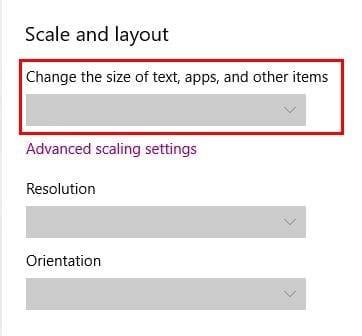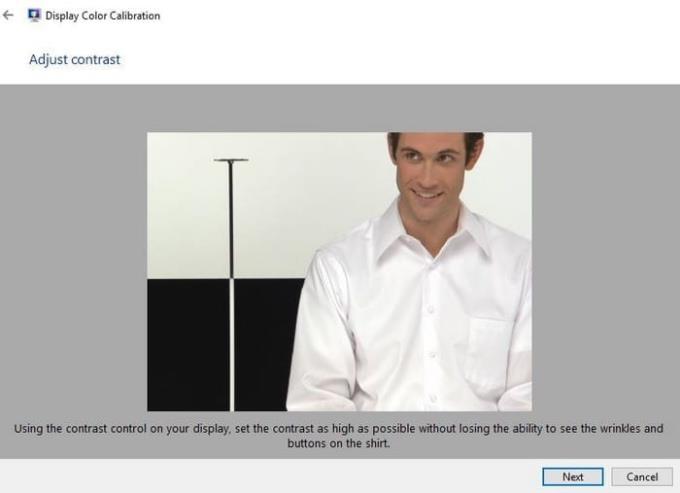Οι γονείς σας μπορεί να αντιστάθηκαν στην τεχνολογία για όσο το δυνατόν περισσότερο, αλλά θα έρθει μια στιγμή που θα πρέπει να πηδήξουν στην τεχνολογία. Υπάρχουν ορισμένα πράγματα που δεν γίνονται με τον παλιό τρόπο, και αν οι ηλικιωμένοι πρέπει να κάνουν αυτά τα συγκεκριμένα πράγματα, μπορεί να χρειαστούν έναν υπολογιστή. Μπορεί να πιστεύουν ότι ένας υπολογιστής είναι υπερβολικός και ότι θα έχει περισσότερες δυνατότητες από αυτές που μπορούν να χειριστούν.
Δεν χρειάζεται να είναι υπερβολικό για αυτούς, καθώς τα Windows 10 μπορούν να ρυθμιστούν με πολύ πιο απλό τρόπο. Όλα τα πράγματα που μπορεί να δουν οι γονείς σας να κάνετε στον υπολογιστή σας δεν είναι απαραίτητα για την ομαλή λειτουργία του υπολογιστή σας, επομένως είναι κάτι που μπορείτε να αφαιρέσετε. Περιορίζοντας ένα συγκεκριμένο πράγμα σε έναν υπολογιστή, μπορεί να τρέχει πιο γρήγορα, καθώς δεν έχει τόσα προγράμματα όπως ο υπολογιστής σας Windows 10.
Αλλάξτε την ανάλυση οθόνης
Αλλάζοντας την ανάλυση της οθόνης, τα πάντα στην οθόνη θα είναι πιο ευανάγνωστα. Για να αλλάξετε την ανάλυση της οθόνης στη δεξιά οθόνη στο κουμπί Έναρξη των Windows και κάντε κλικ στις Ρυθμίσεις.
Στο αναπτυσσόμενο μενού ανάλυσης οθόνης, επιλέξτε την επιλογή που λέει 1024 x 768 ή 800 x 600. Εάν η οθόνη φαίνεται λίγο θολή, μπορείτε να κάνετε τα πράγματα να φαίνονται καλύτερα αυξάνοντας το DPI. Προσπαθήστε να μην έχετε ανοιχτό οτιδήποτε δεν έχετε αποθηκεύσει γιατί θα χρειαστεί να κάνετε επανεκκίνηση του υπολογιστή σας.
Αλλάξτε το μέγεθος γραμματοσειράς
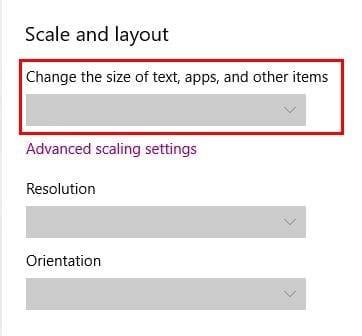
Όταν μεγαλώνεις, η όρασή σου δεν είναι αυτή που ήταν. Γι' αυτό, όταν ρυθμίζετε έναν υπολογιστή για ηλικιωμένους, όσο μεγαλύτερη είναι η γραμματοσειρά, τόσο πιο εύκολο είναι να το δουν. Μεταβείτε στο Σύστημα ρυθμίσεων και κάτω από την κλίμακα και τη διάταξη, θα δείτε το αναπτυσσόμενο μενού. Επιλέξτε πόσο μεγάλη θέλετε να είναι η γραμματοσειρά.
Τροποποιήστε την αντίθεση
Εάν οι γονείς σας δεν είναι ευχαριστημένοι με την αντίθεση, τα Windows 10 έχουν ένα ενσωματωμένο εργαλείο που σας επιτρέπει να αλλάξετε την αντίθεση. Χρησιμοποιήστε τη γραμμή αναζήτησης της Cortana και πληκτρολογήστε calibrate display color. Το νέο παράθυρο που θα εμφανιστεί μπορεί να καταλαμβάνει ολόκληρη την οθόνη σας, αλλά για να την ελαχιστοποιήσετε κάντε κλικ στο επάνω μέρος του παραθύρου.
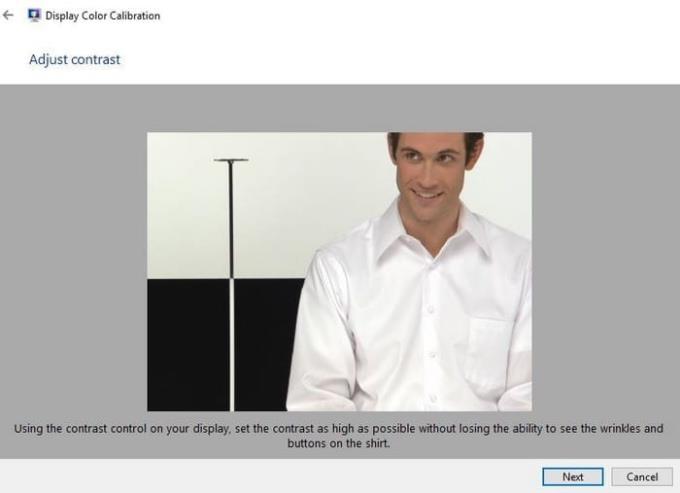
Συνεχίστε να κάνετε κλικ στο επόμενο μέχρι να φτάσετε στο τμήμα που σας δείχνει πώς να αλλάξετε την αντίθεση. Θα σας πει ότι θα χρειαστεί να χρησιμοποιήσετε τον έλεγχο αντίθεσης στην οθόνη σας για να ρυθμίσετε την αντίθεση όπως ακριβώς αρέσει στη μαμά και στον μπαμπά.
Αλλάξτε τα εικονίδια εφαρμογών στην επιφάνεια εργασίας σας
Για να κάνετε το μέγεθος του εικονιδίου όσο το δυνατόν μεγαλύτερο, κάντε δεξί κλικ σε έναν κενό χώρο στην επιφάνεια εργασίας σας και επιλέξτε Προβολή. Επιλέξτε μεγάλα εικονίδια και τα εικονίδια σας θα φαίνονται τόσο μεγάλα όσο η παρακάτω εικόνα.

συμπέρασμα
Ο τρόπος με τον οποίο ρυθμίζετε τον υπολογιστή σας για έναν ηλικιωμένο θα εξαρτηθεί από διάφορα πράγματα. Για παράδειγμα, κάποιοι μπορεί να θέλουν τα εικονίδια κανονικά ενώ άλλοι μπορεί να τα θέλουν όσο το δυνατόν μεγαλύτερα. Αυτές είναι μόνο μερικές ιδέες για το τι μπορείτε να αλλάξετε για να κάνετε την εμπειρία του υπολογιστή λίγο καλύτερη. Τι αλλαγές σκέφτεστε να κάνετε;